如何在Linux安装Python+JDK+Mysql+Tomcat+Django以及简单的跑一个java web项目和一个简单的Django项目
Linux 搭建Java web平台
一,Linux安装JDK
①下载安装包 解压
[root@wwww ~]# tar -zxvf jdk-linux-x64.tar.gz
②移动到usr/local/java目录下

③安装完成配置环境变量
vi /etc/profile
最后如下两行即可
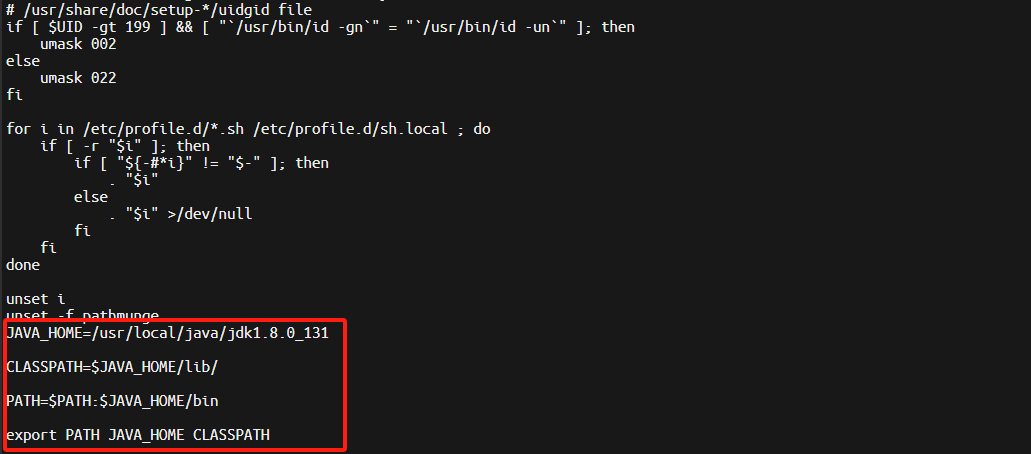
JAVA_HOME=/usr/local/java/jdk1.8 # 这是你放的jdk安装路径
CLASSPATH=$JAVA_HOME/lib/
PATH=$PATH:$JAVA_HOME/bin
export PATH JAVA_HOME CLASSPATH
环境变量重新加载一下
source /etc/profile

安装完成
二,Linux安装Tomcat
解压
[root@wwww ~]# tar -zxvf apache-tomcat-8.5.35.tar.gz
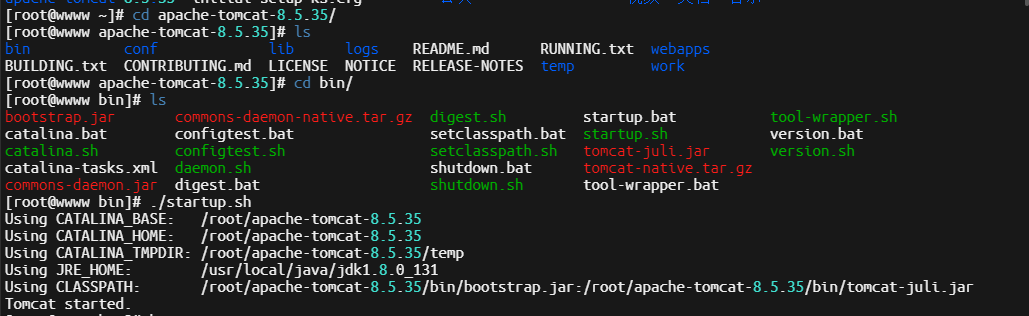
# 查看命令执行情况
ps -ef|grep tomcat
本操作在再关闭防火墙的情况写执行,如没有关闭添加规则:
firewall-cmd --zone=public --add-port=8080/tcp --permanent
启动命令 前提在tomcat目录的bin目录下
[root@wwww bin]# ./startup.sh
停止命令 前提在tomcat目录的bin目录下
[root@wwww bin]# ./shutdown.sh
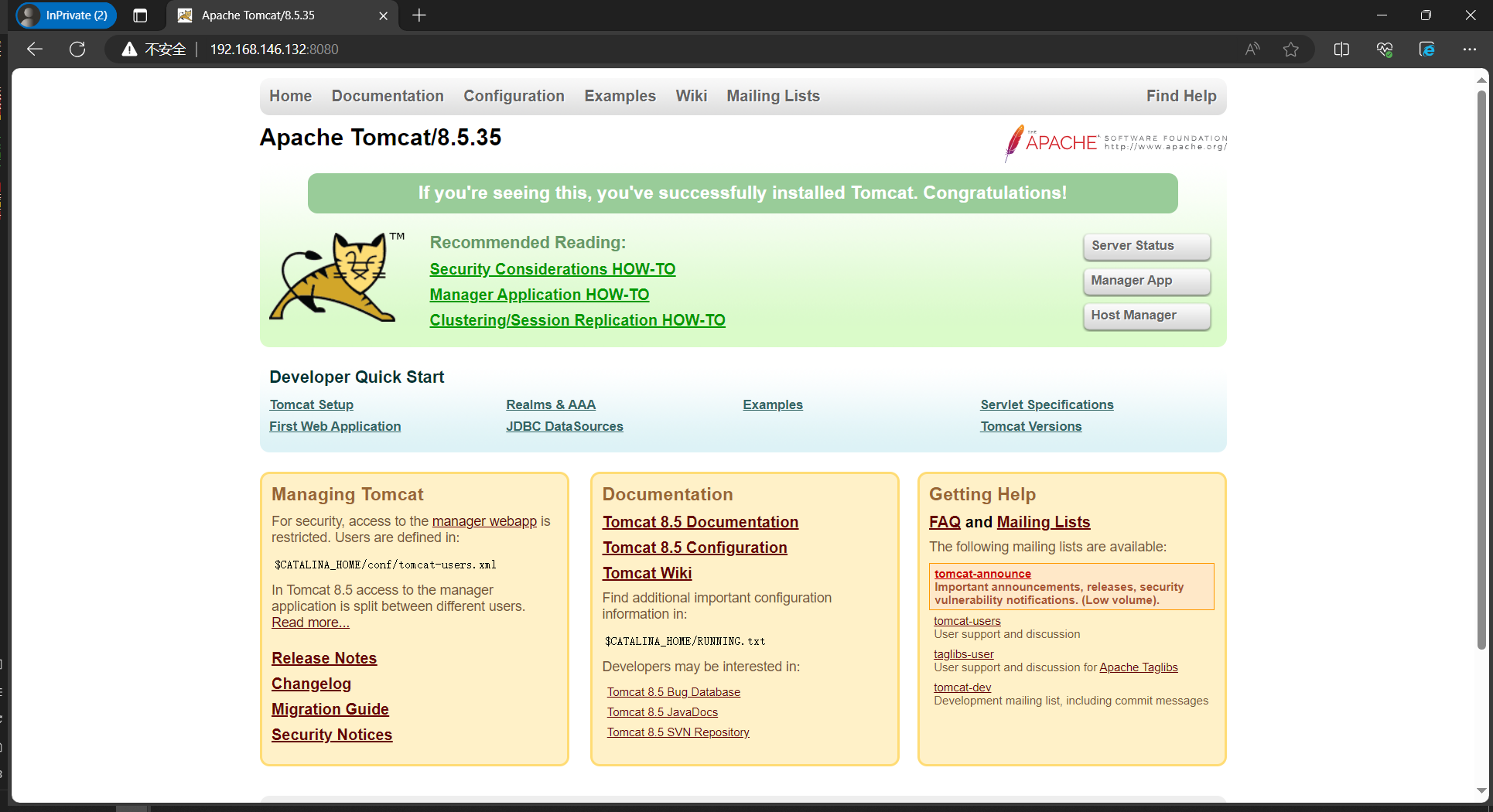
安装完成
三,Mysql安装
yum安装
yum install mysql
# 如果必须要安装MySQL,首先必须添加mysql社区repo,执行命令:
rpm -Uvh http://dev.mysql.com/get/mysql-community-release-el7-5.noarch.rpm
yum install mysql-server
# 启动mysql
systemctl start mysqld
# 初始化mysql安全 设置密码
mysql_secure_installation
# 也可以设置开机自启
systemctl enable mysqld
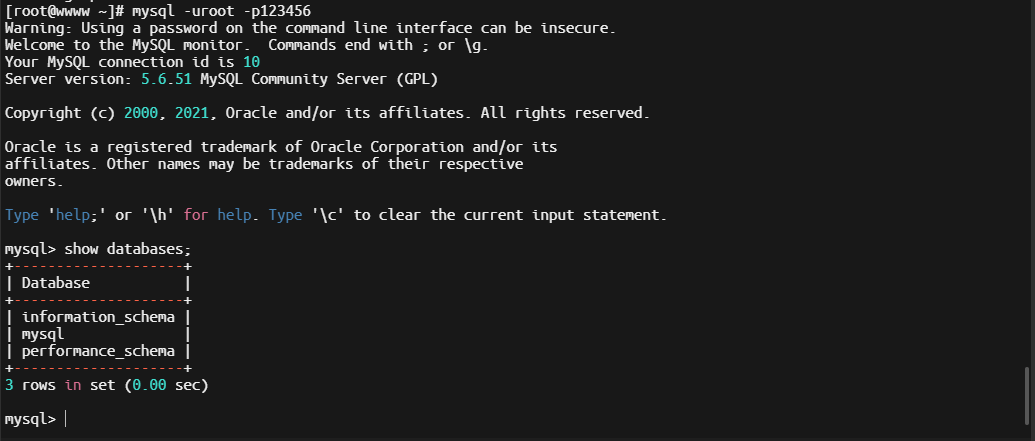
数据库安装完成
使用命令如下:
mysql> create database db;
mysql> use db;
mysql> create table user(id int,name varchar(20));
mysql> insert into user values (1,"zhe shi yan shi de");
mysql> insert into user values (2,"Liming");
四,手搓简单的java web项目
为了实现连接数据库,将jar包放在tomcat的lib目录下(jar在目录中)
①先创建数据
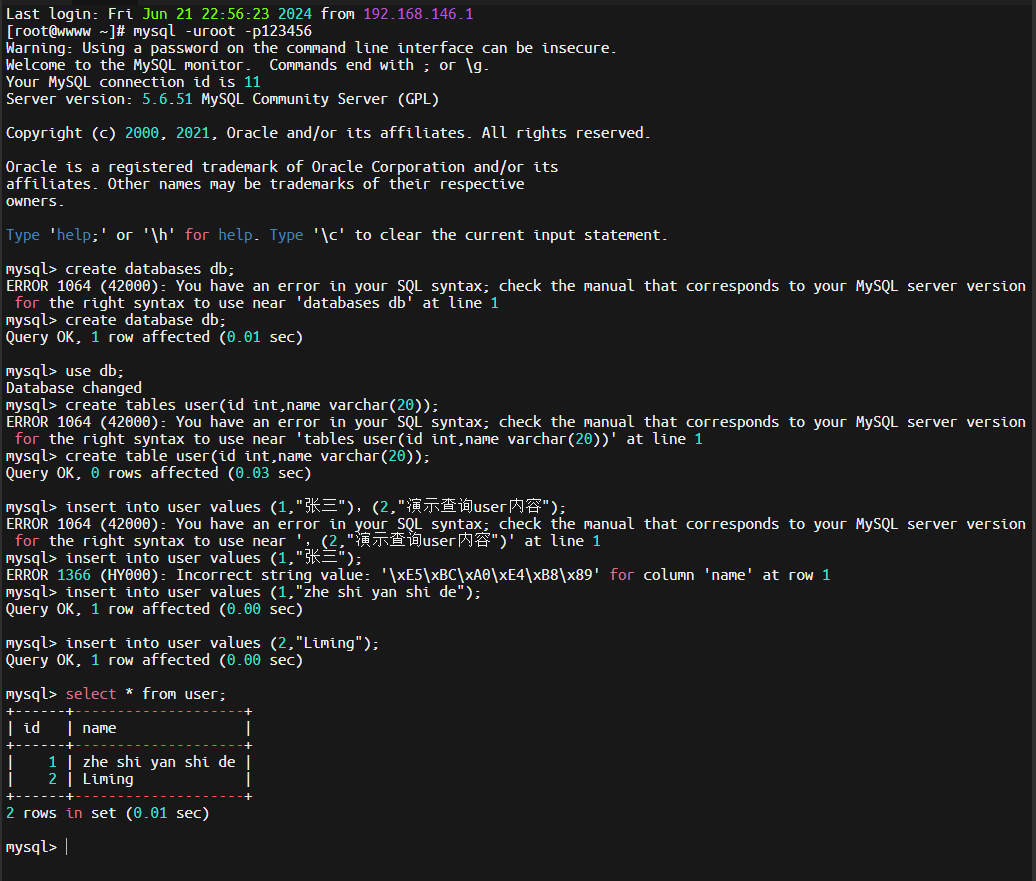
②写入jsp文件
在tomcat目录的webapps下创建html/index.jsp
<%@ page language="java" contentType="text/html; charset=UTF-8" pageEncoding="UTF-8" %>
<!DOCTYPE html>
<html>
<head>
<meta charset="UTF-8">
<title>数据库连接演示</title>
</head>
<body>
<h2>Demo</h2>
<%-- Import necessary Java classes --%>
<%@ page import="java.sql.*" %>
<%
// JDBC driver name and database URL
String jdbcUrl = "jdbc:mysql://localhost:3306/db"; // 修改为你的数据库名称 下用户名&密码同改
String dbUser = "root";
String dbPassword = "123456";
Connection conn = null;
Statement stmt = null;
ResultSet rs = null;
try {
// Register JDBC driver
Class.forName("com.mysql.cj.jdbc.Driver");
// Open a connection
conn = DriverManager.getConnection(jdbcUrl, dbUser, dbPassword);
// Execute a query
stmt = conn.createStatement();
String sql = "SELECT * FROM user";
rs = stmt.executeQuery(sql);
// Display data from the result set
out.println("<table border='1'>");
out.println("<tr><th>ID</th><th>Name</th></tr>");
while (rs.next()) {
int id = rs.getInt("id");
String name = rs.getString("name");
out.println("<tr>");
out.println("<td>" + id + "</td>");
out.println("<td>" + name + "</td>");
out.println("</tr>");
}
out.println("</table>");
} catch (SQLException | ClassNotFoundException e) {
out.println("Error: " + e.getMessage());
} finally {
// Close resources
try {
if (rs != null) rs.close();
if (stmt != null) stmt.close();
if (conn != null) conn.close();
} catch (SQLException e) {
out.println("Error closing resources: " + e.getMessage());
}
}
%>
</body>
</html>
完成
Linux搭建Django
一,安装python3.6.8
无脑命令安装
mkdir /usr/local/python3
cd /usr/local/python3
wget https://www.python.org/ftp/python/3.6.8/Python-3.6.8.tgz
tar xvf Python-3.6.8.tgz
安装工具
yum -y install vim unzip net-tools && yum -y install wget && yum -y install bzip2 && yum -y install zlib-devel bzip2-devel openssl-devel ncurses-devel sqlite-devel readline-devel tk-devel gdbm-devel db4-devel libpcap-devel xz-devel && yum -y install libglvnd-glx && yum -y install gcc gcc-c++
make && make install
yum install epel-release
yum -y install gcc
yum install python3-pip
yum install python3-wheel
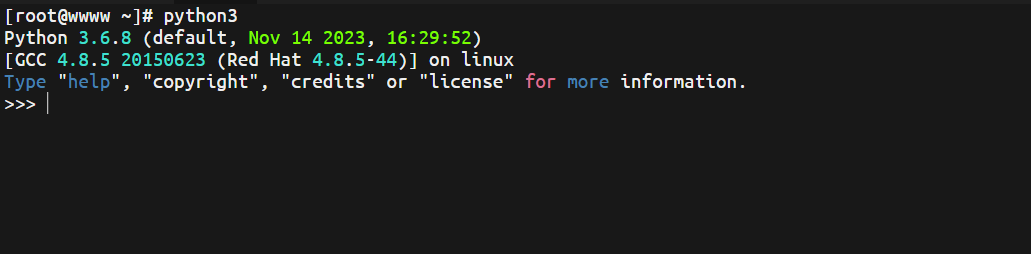
二,安装Django
pip3 install Django==2.1.2
创建命令如下:
django-admin startproject myproject
cd myproject
python manage.py runserver
python manage.py startapp myapp
编写myapp配置如下:
第一次运行需要对数据库进行初始化
python3 manage.py migrate
新建应用myapp的view.py
from django.http import HttpResponse
def home(request):
return HttpResponse("Hello, World!")
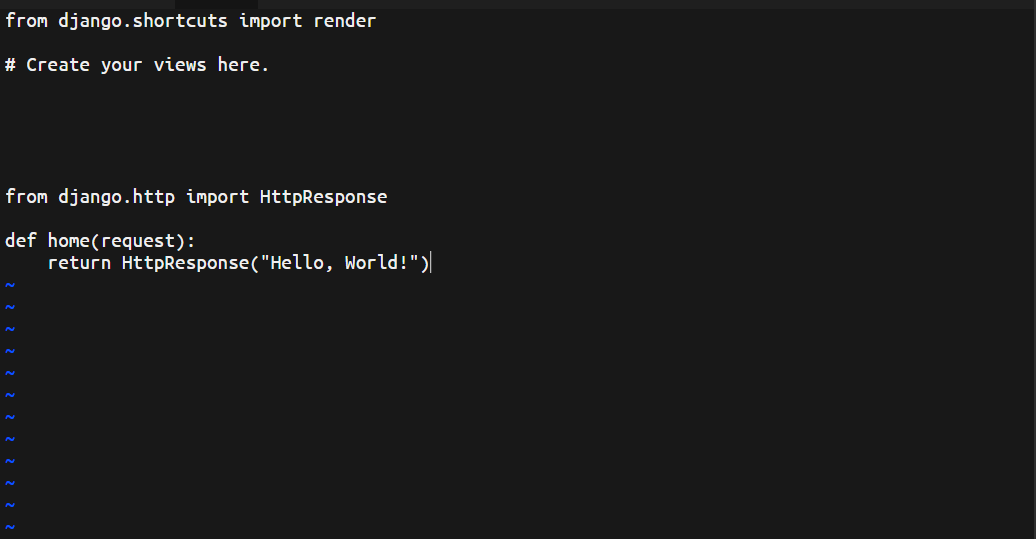
新建应用myapp的urls.py
from django.urls import path
from .views import home
urlpatterns = [
path('', home, name='home'),
]
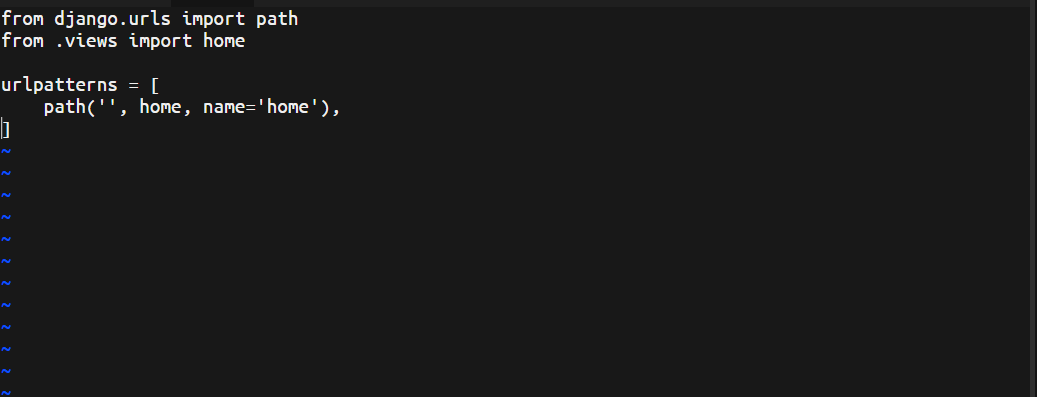
在myproject中设置url路径
from django.urls import include, path
urlpatterns = [
path('myapp/', include('myapp.urls')),
]
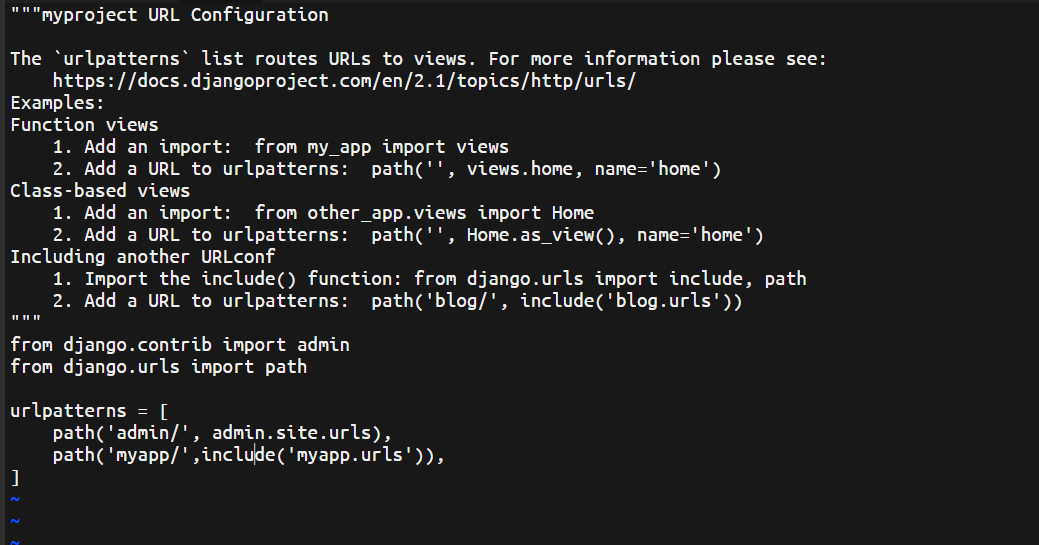
最终执行结果:
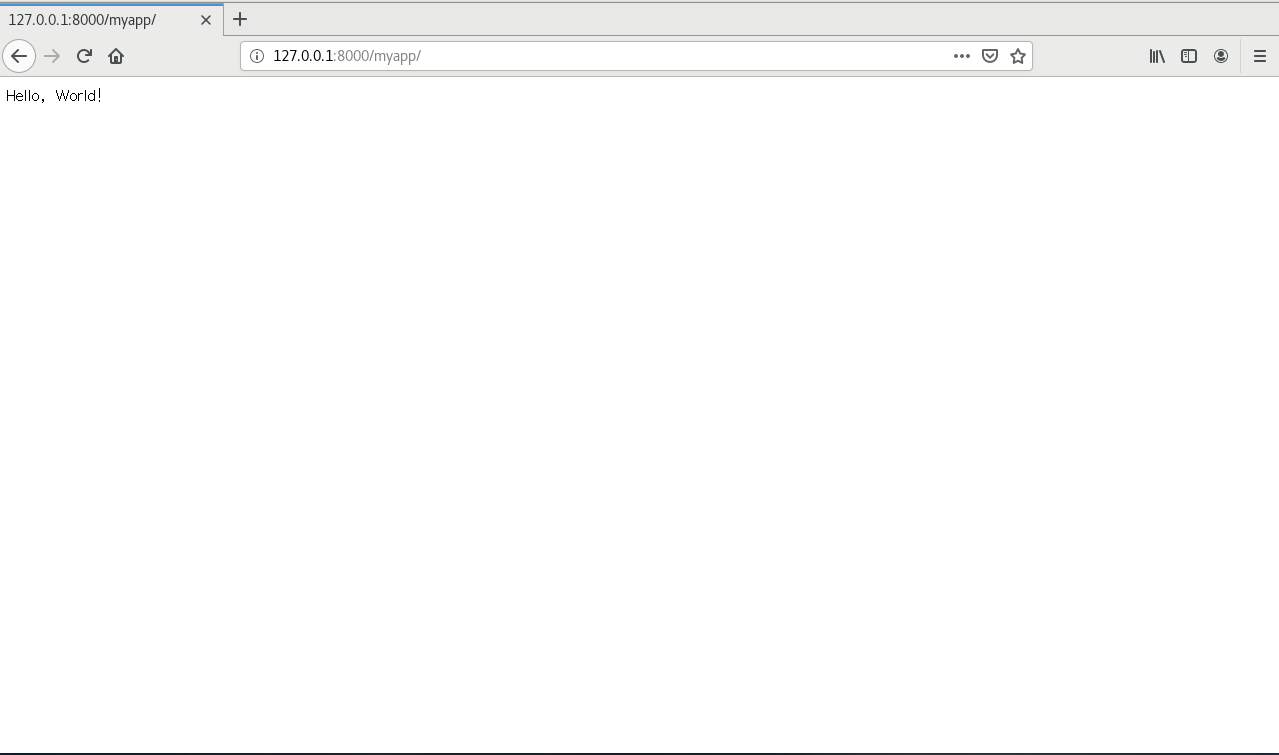
完成
小问题:在运行此平台时 使用命令python3 manage.py runserver仅有本地可访问,如想局域网访问则如下开启即可
python3 manage.py runserver 0.0.0.0:8000
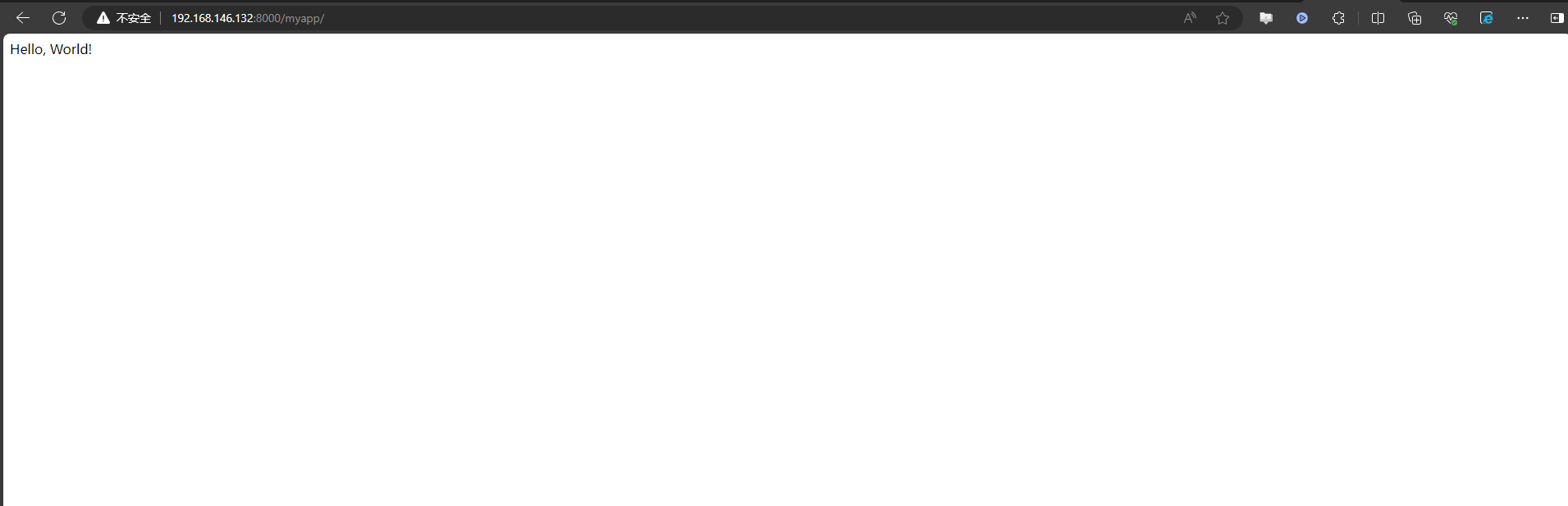
当然映射的路径不唯一,也有admin路径
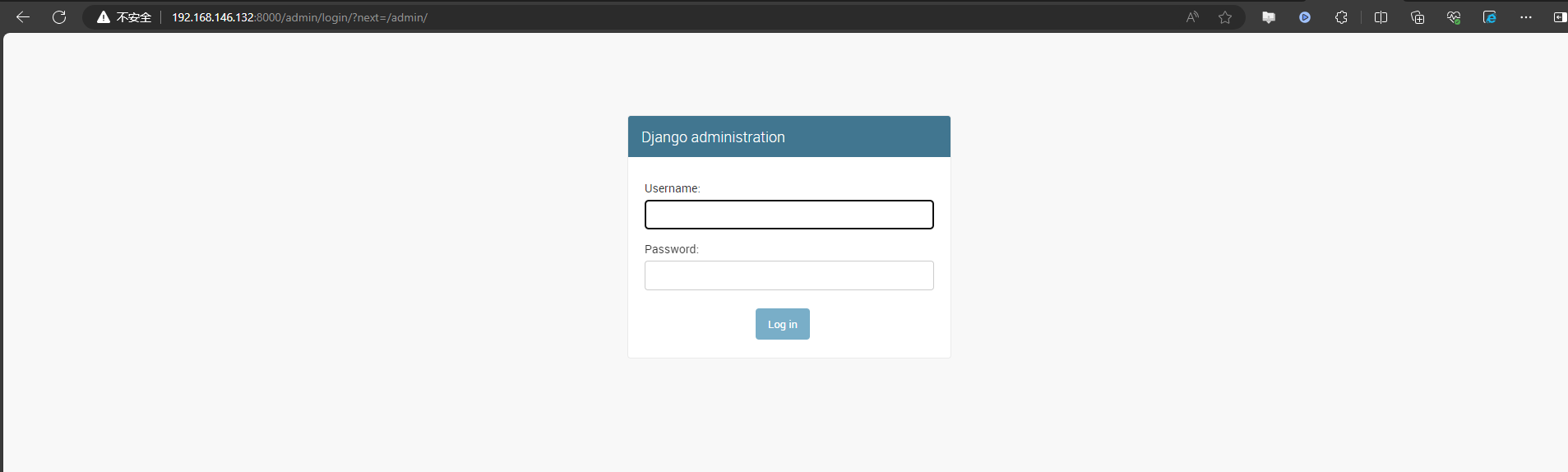
完成

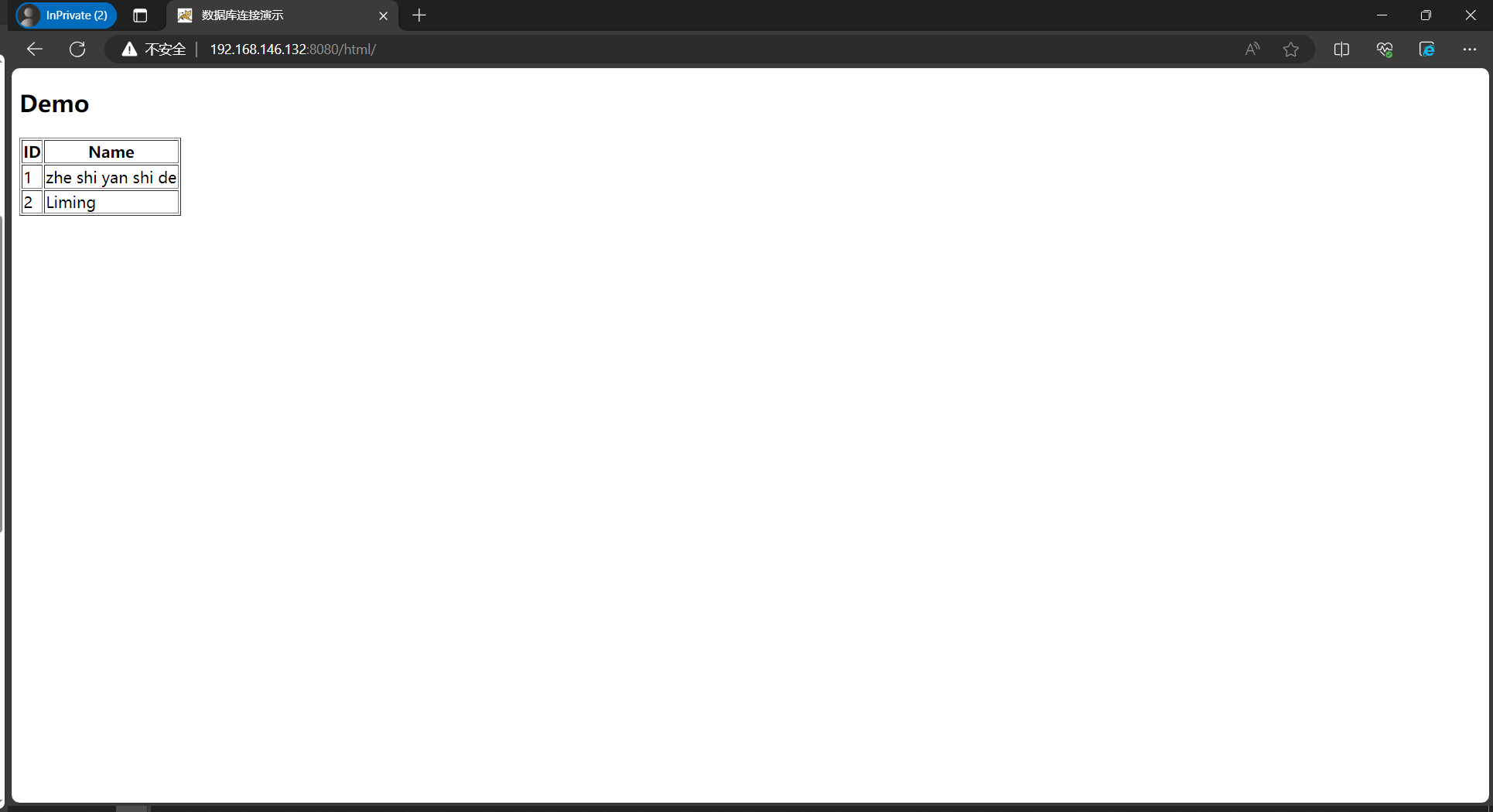

 浙公网安备 33010602011771号
浙公网安备 33010602011771号